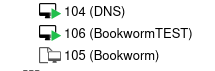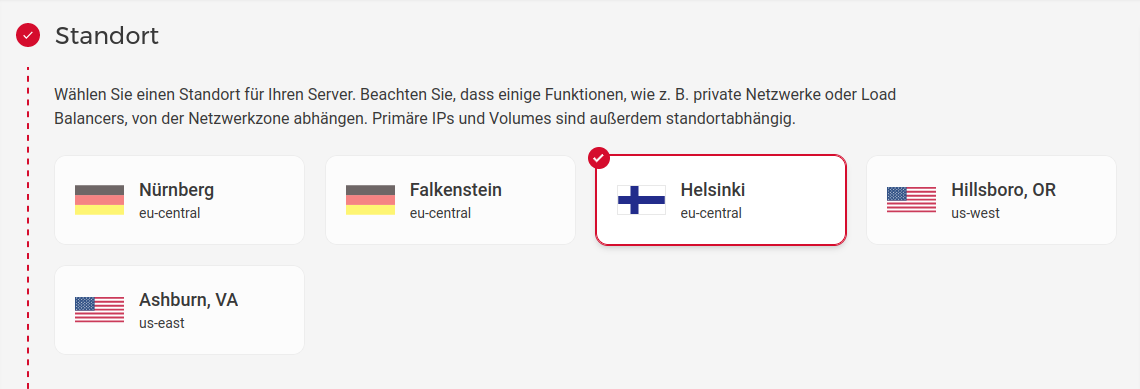Star64 - UART
Hardware
1
Beiträge
1
Kommentatoren
82
Aufrufe
-
Laut Wiki
The serial console can be found with TXD on pin 8 and RXD on pin 10; a convention common to Pi-style boards. Use the 40pin header pinouts in color on page one and not the schematic prose.
Scheint also, so wie gewohnt auf
6 - GND 8 - TXD 10 - RXDzu liegen. Ich gehe davon aus, das es genauso funkioniert wie beim VisionFive2 (selbe CPU)
Baudrate: 115200
minicom -D /dev/ttyUSB0 -b 115200